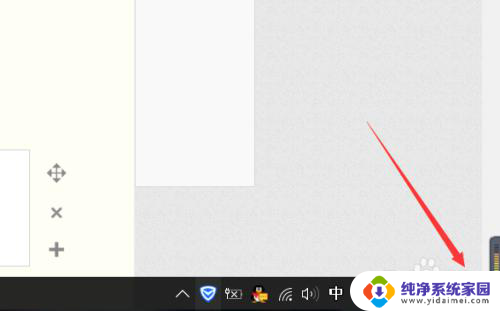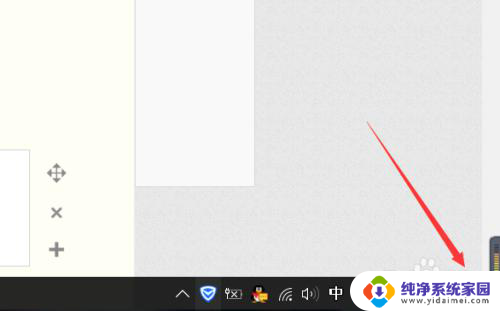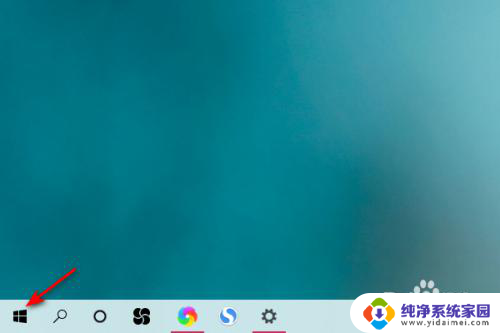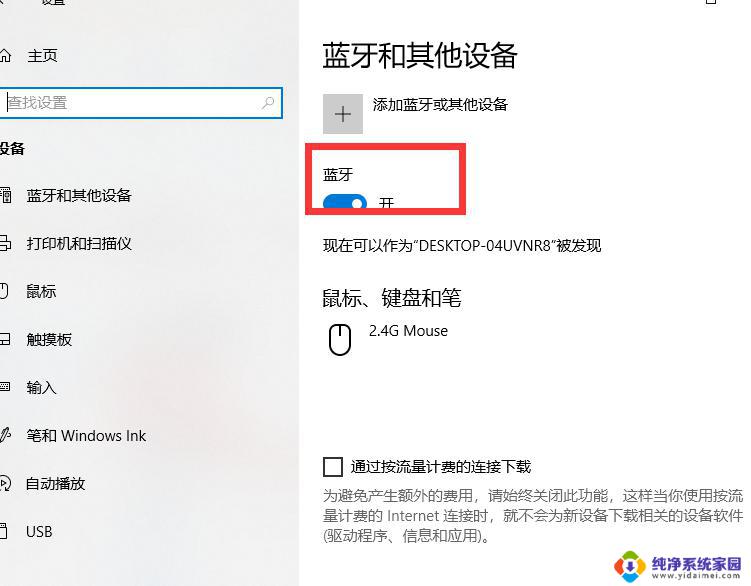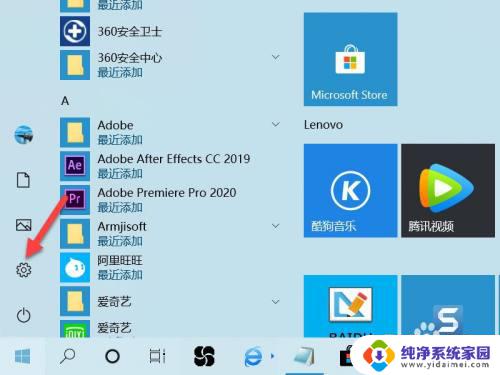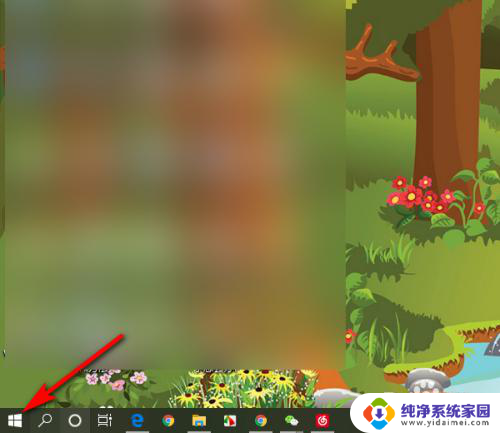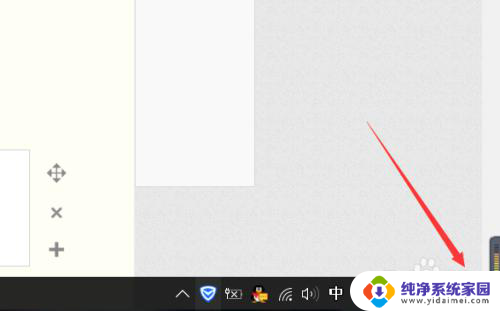笔记本电脑如何开启蓝牙功能?一步步教你开启蓝牙!
更新时间:2023-06-19 15:42:11作者:yang
笔记本电脑如何开启蓝牙功能,笔记本电脑的蓝牙功能是现代科技的一项重要特性之一,当你想使用蓝牙设备与电脑进行无线连接时,首先要确保你的电脑已经开启了蓝牙功能。有些笔记本电脑默认是开启蓝牙功能的,但也有些需要手动操作来启动蓝牙功能。下面将介绍几种常见的开启笔记本电脑蓝牙功能的方法,让你轻松上手。
步骤如下:
1.点击桌面“开始”——>“设置”,选择页面中的“设备”点击打开,如图下所示;
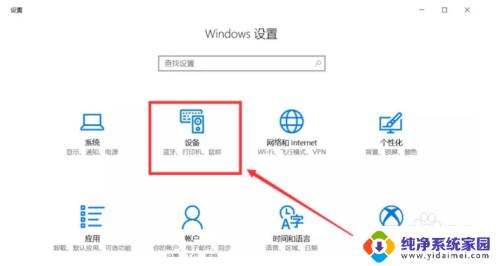
2.点击蓝牙下方的开关按钮打开蓝牙,如图下所示;
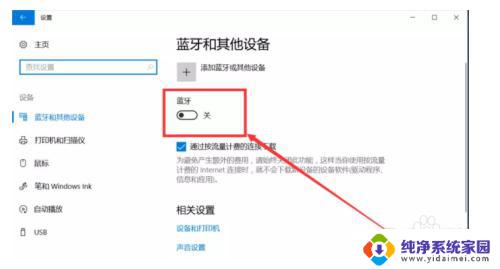
3.开启蓝牙功能后,下面就会显示可以链接的蓝牙设备了。可以是手机,耳机,鼠标等等
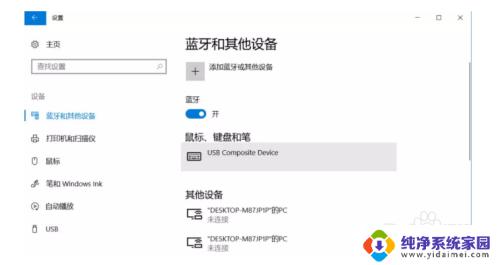
4.点击“添加蓝牙或其他设备”
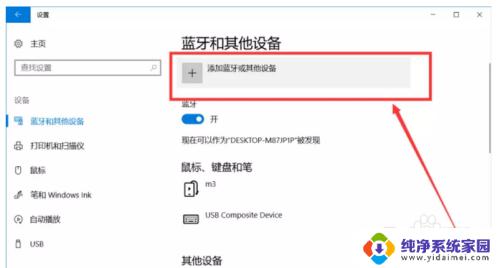
5.打开后就出现可以添加的设备了。如图下所示;
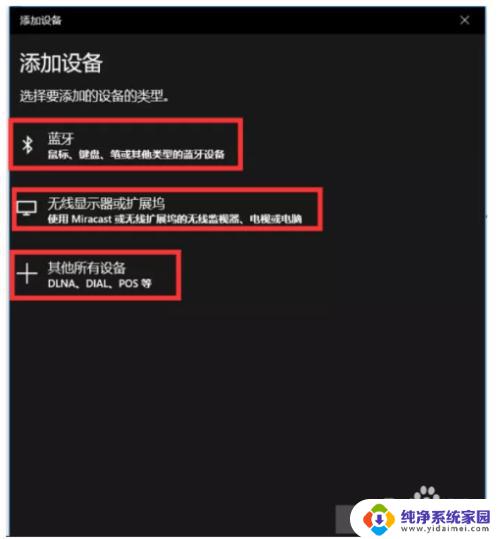
6.添加设备以后就可以正常使用了。
以上为笔记本电脑开启蓝牙功能的全部内容,如果你还不了解,请按照小编的方法进行操作,希望这篇文章能帮到大家。